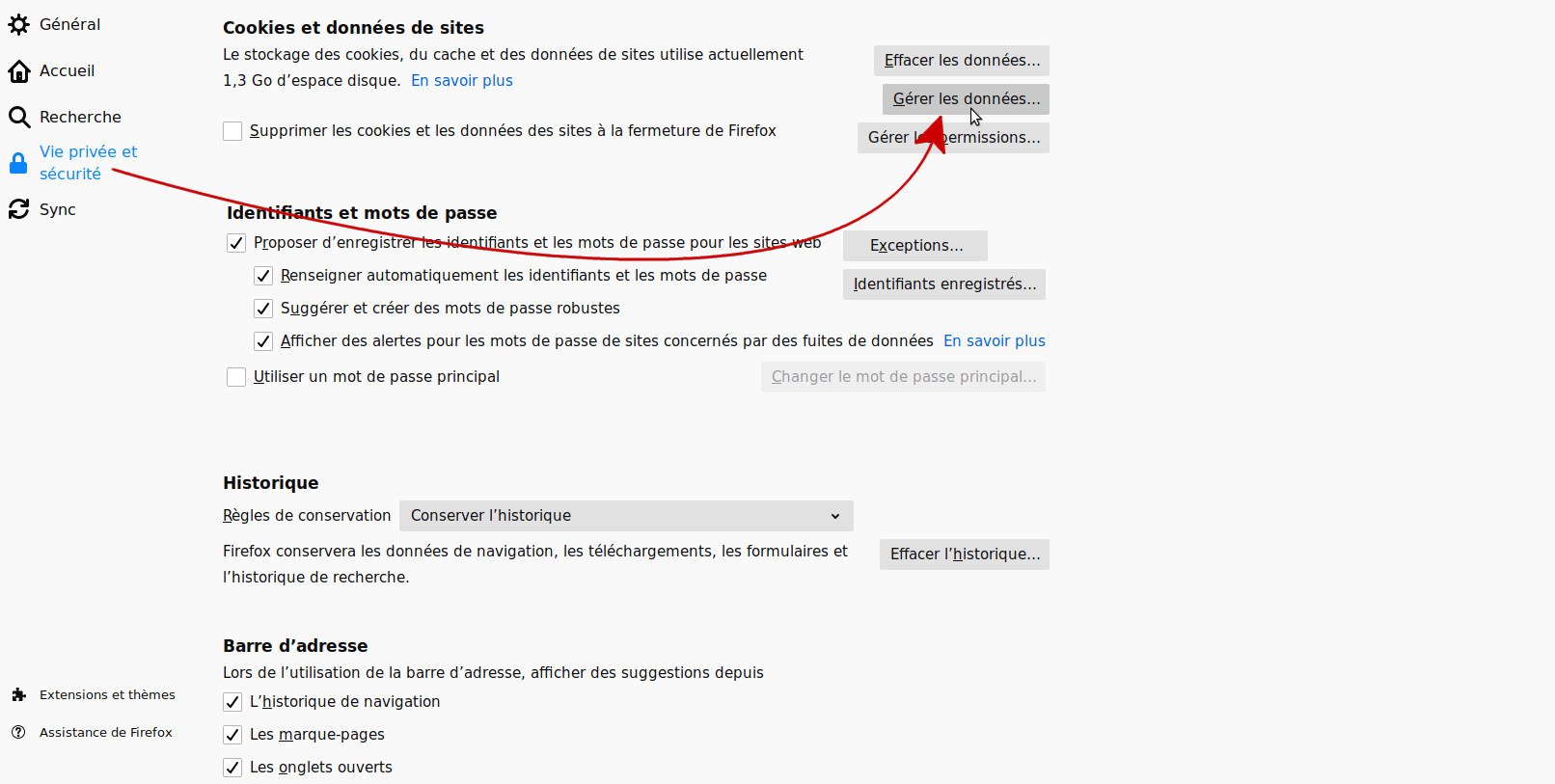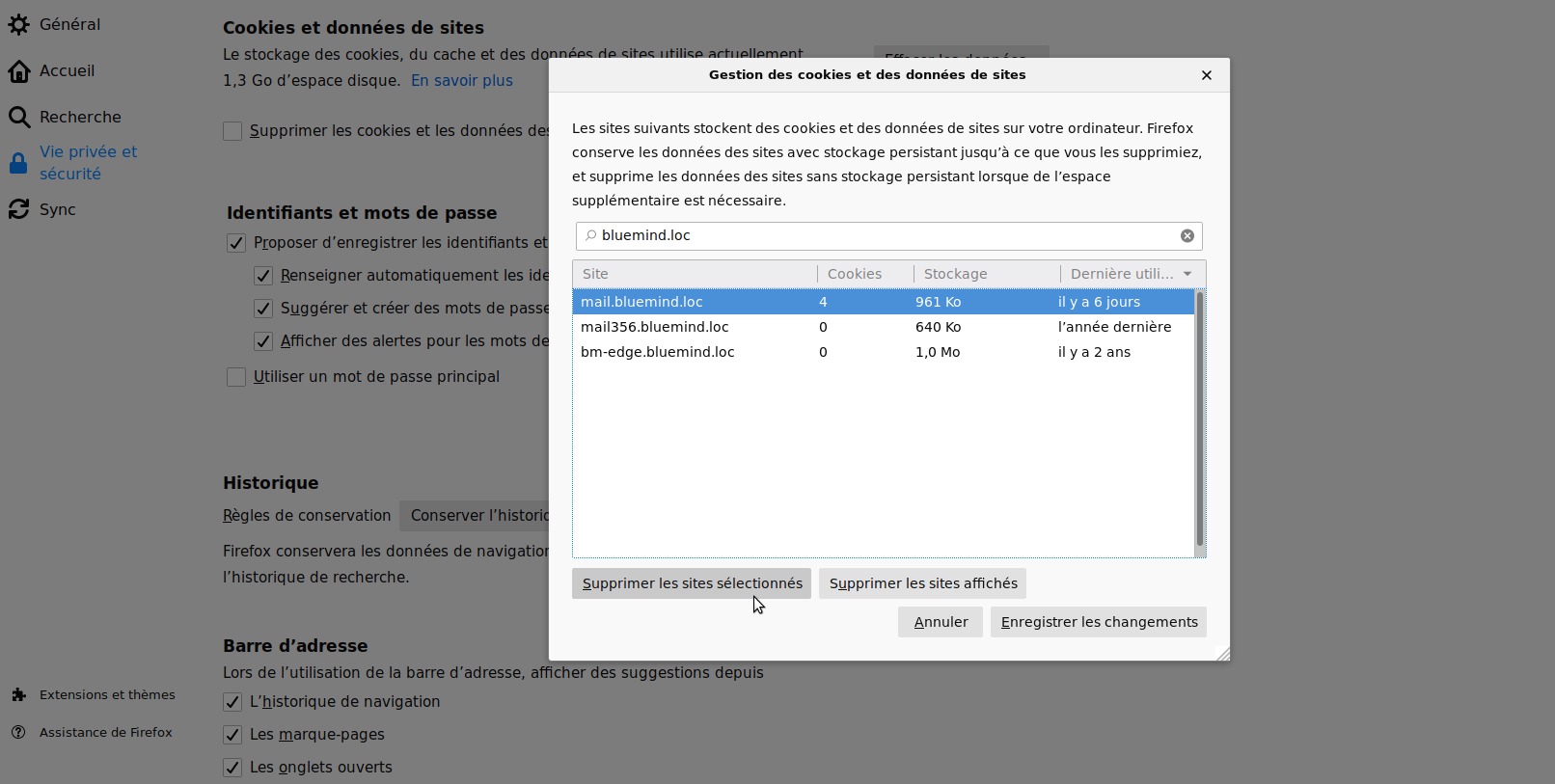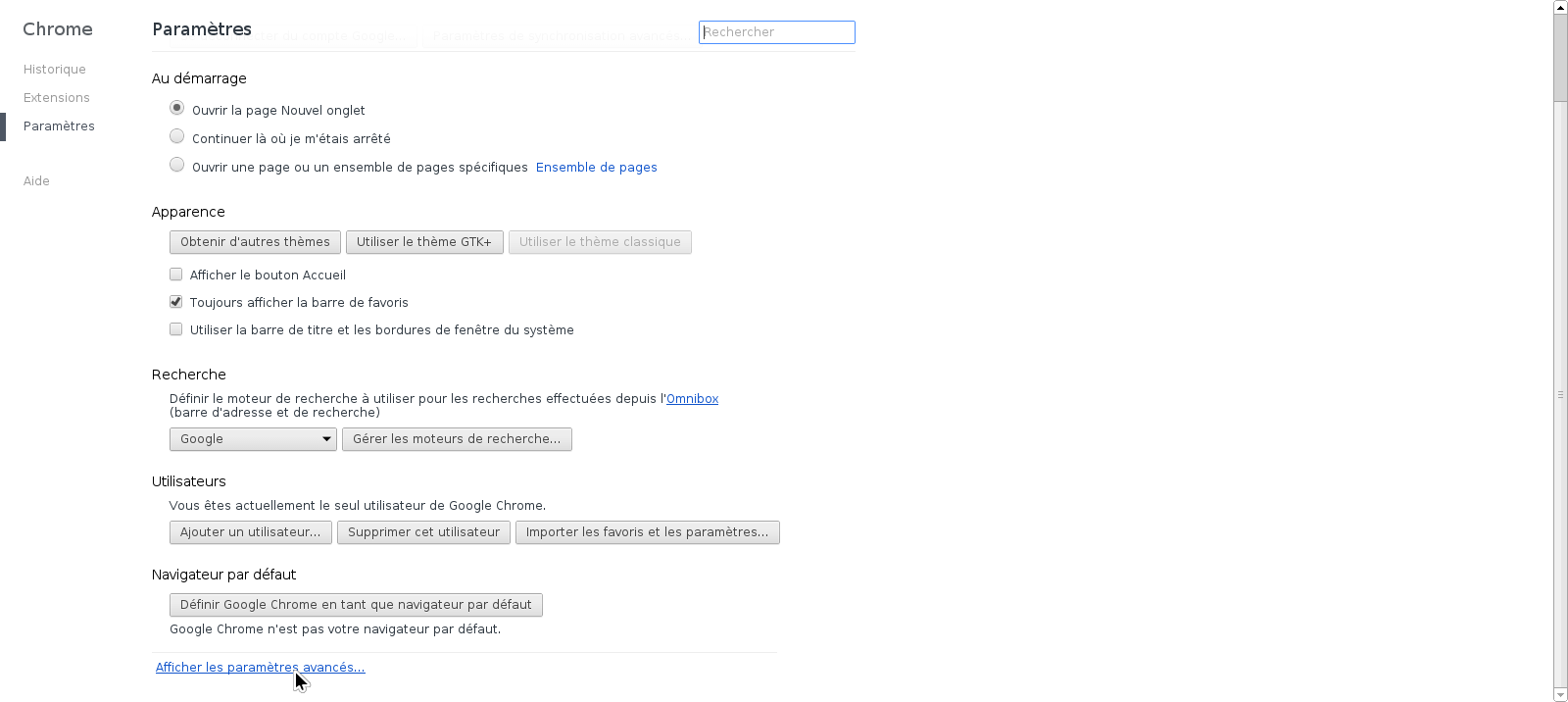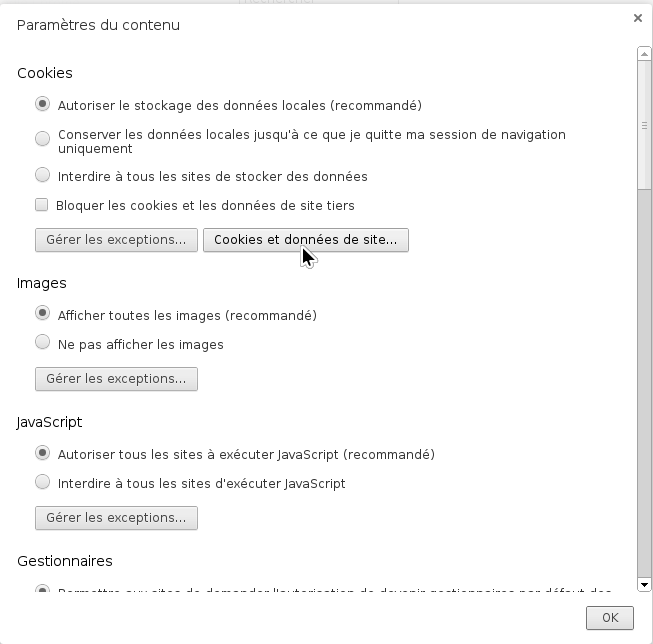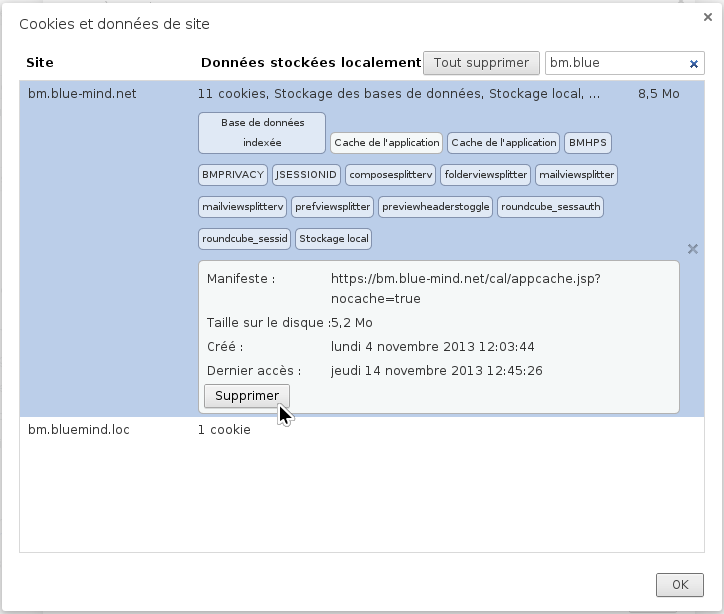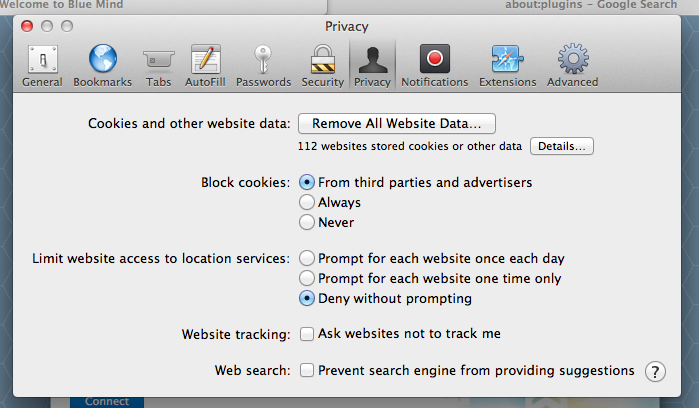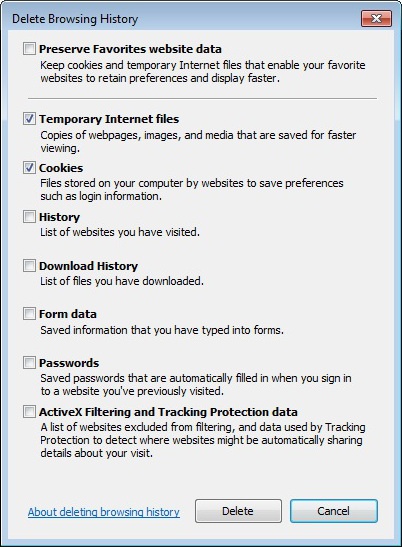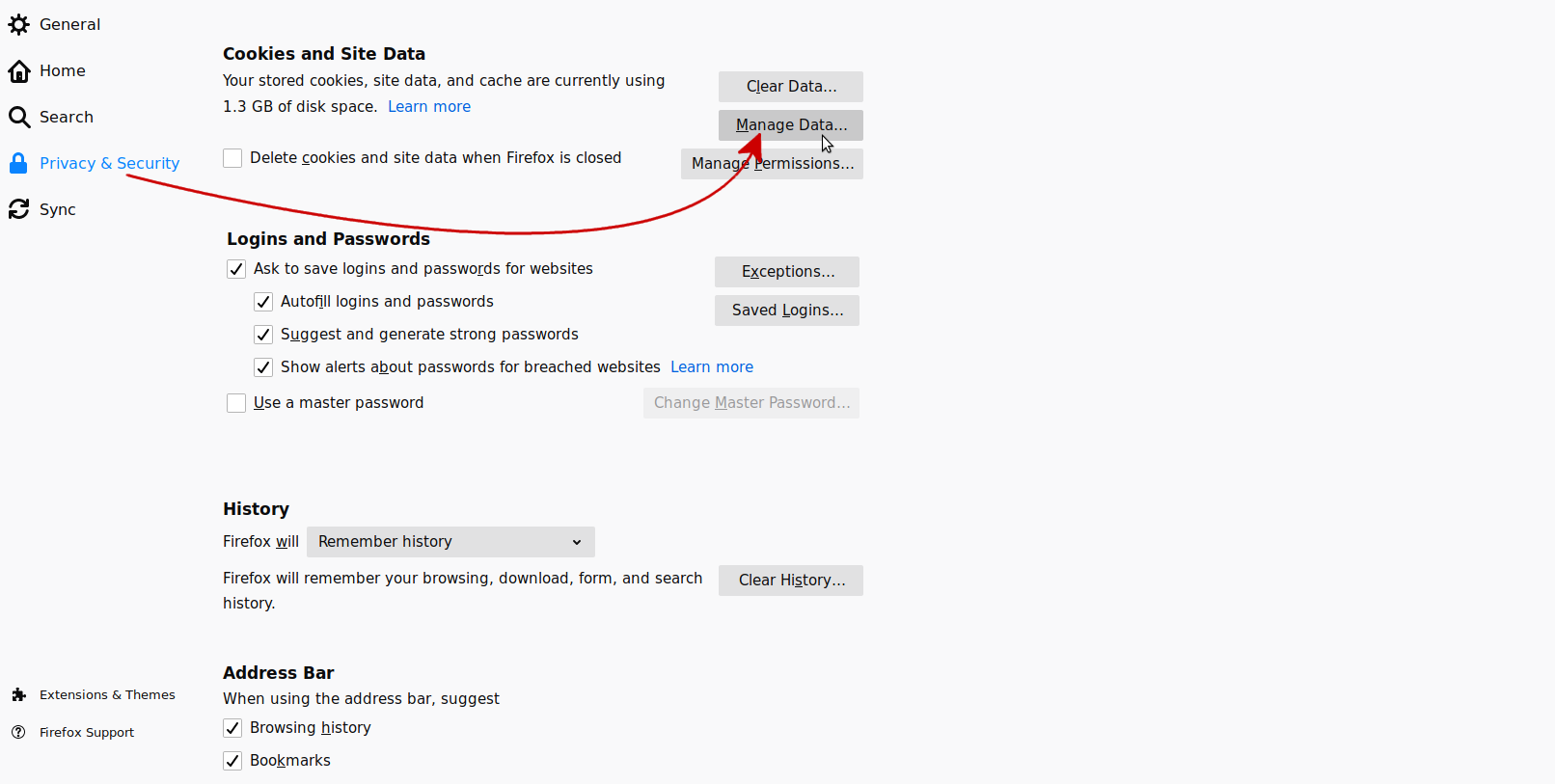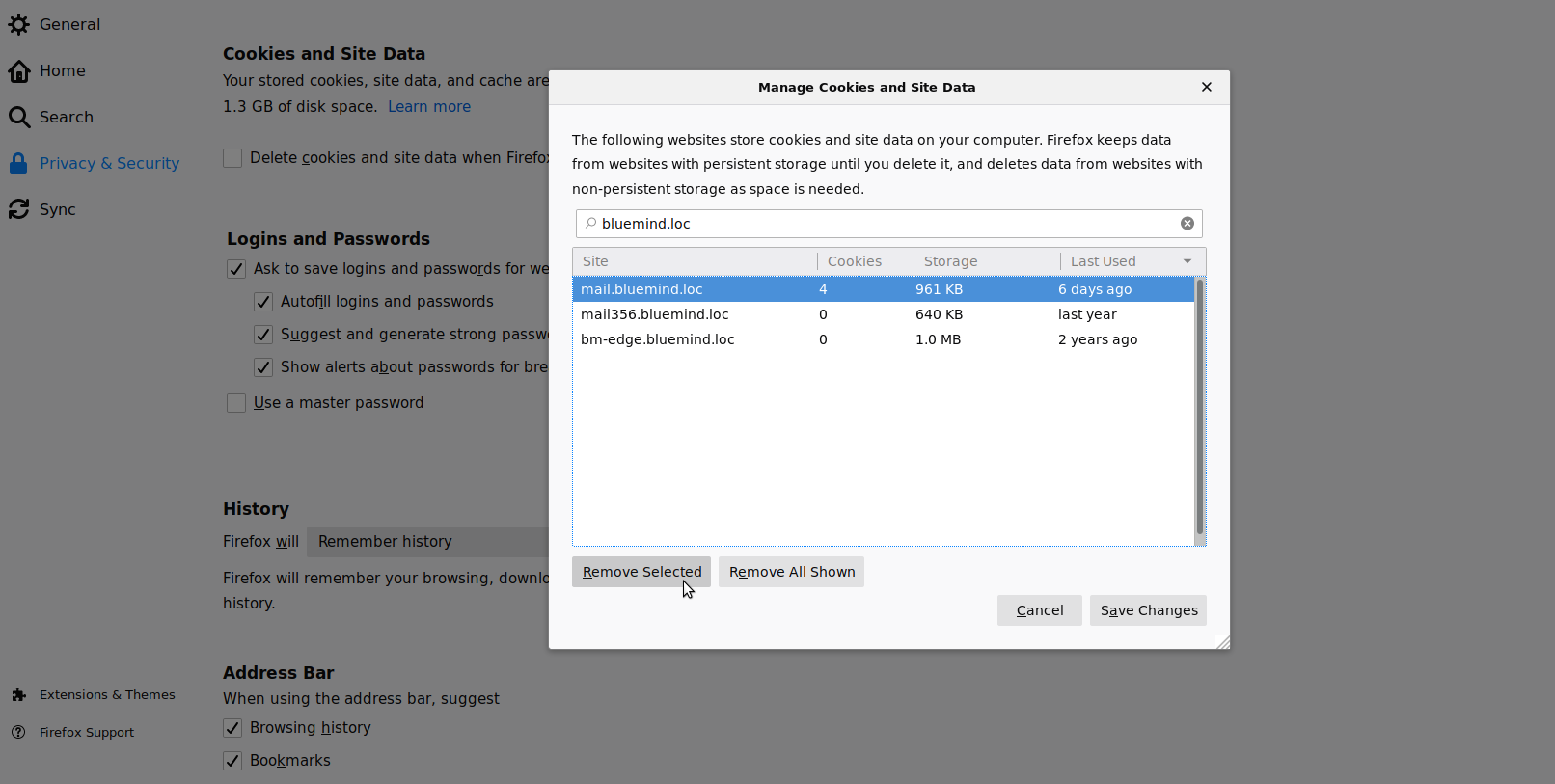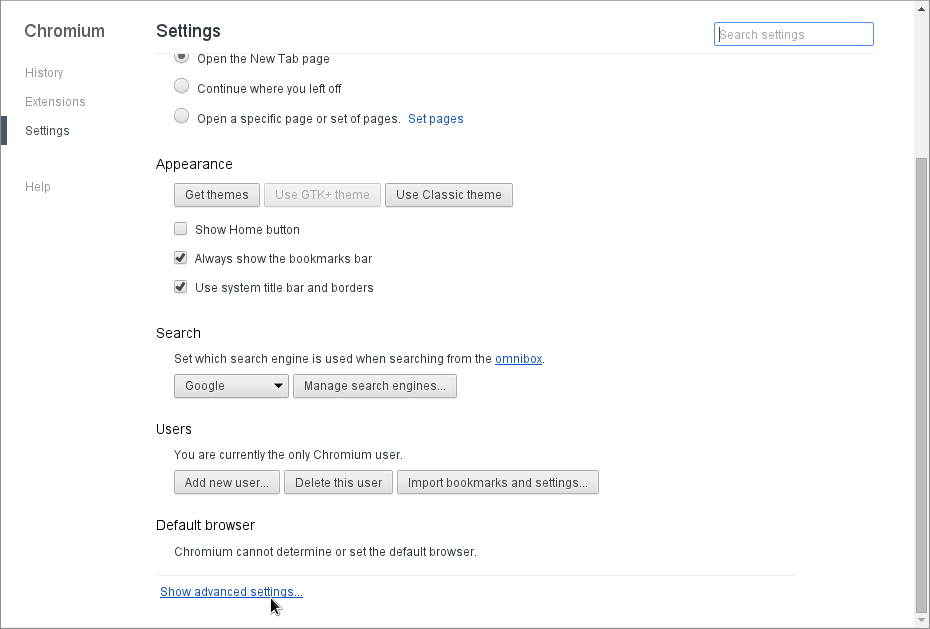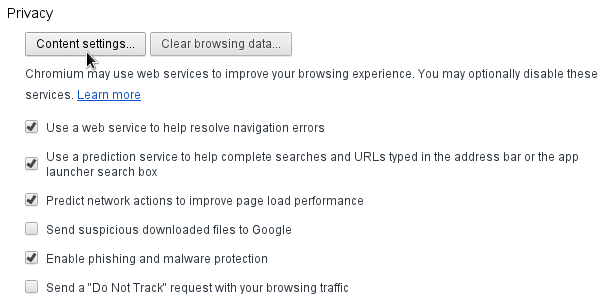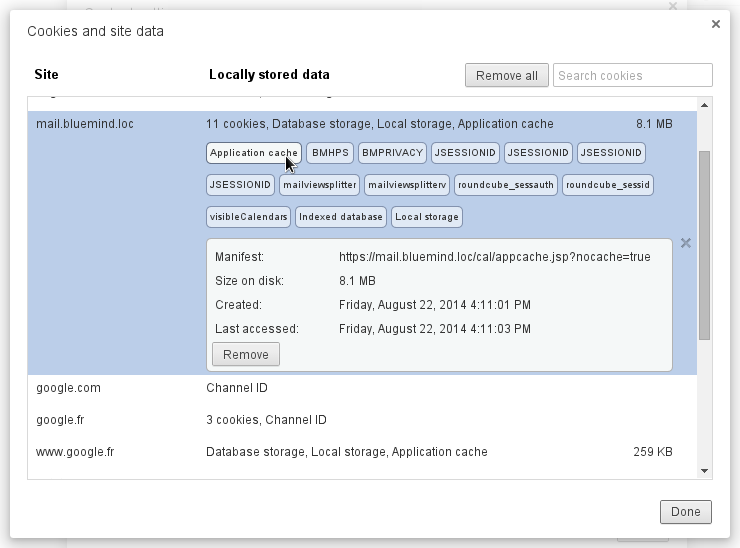Historique de la page
| Sv translation | ||
|---|---|---|
| ||
Mozilla Firefox
Google Chrome
Apple Safari
Microsoft Internet ExplorerUniquement disponible à partir de Microsoft IE 10.
|
| Sv translation | ||
|---|---|---|
| ||
Mozilla Firefox
Google Chrome
Apple Safari
Microsoft Internet ExplorerAvailable for Microsoft IE 10 and above only.
|
Vue d'ensemble
Gestion des contenus
Apps